桌面图标的字体怎么改 电脑桌面图标字体如何改变
更新时间:2024-07-16 18:04:57作者:xtliu
在我们使用电脑的过程中,桌面上的图标扮演着重要的角色,有时候我们可能会觉得桌面图标的字体不够突出或者不够个性化,想要对其进行一些改变。如何改变电脑桌面图标的字体呢?只需要简单的几个步骤就能轻松实现。接下来让我们一起来了解一下如何改变电脑桌面图标的字体。
方法如下:
1.在电脑桌面的空白处点击鼠标右键,然后再点击最下方的【个性化】设置
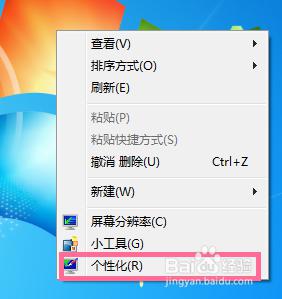
2.进入个性化编辑器后,找到最下方的【窗口颜色】,并点击进入
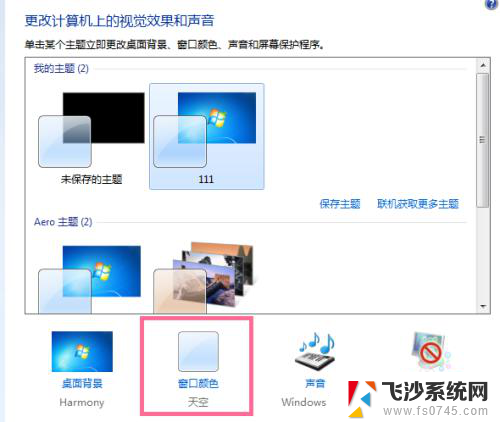
3.进入窗口颜色和外观编辑器后,找到【高级外观设置】并点击进入
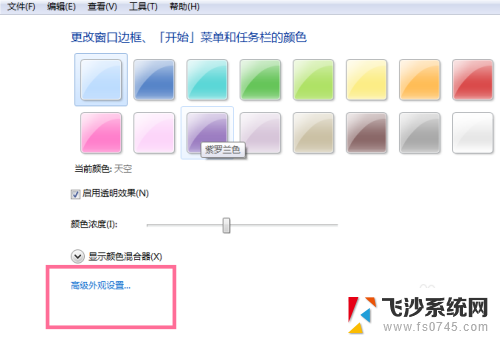
4.进入后,点击第一个下拉菜单,在下拉菜单里找到图标并选择
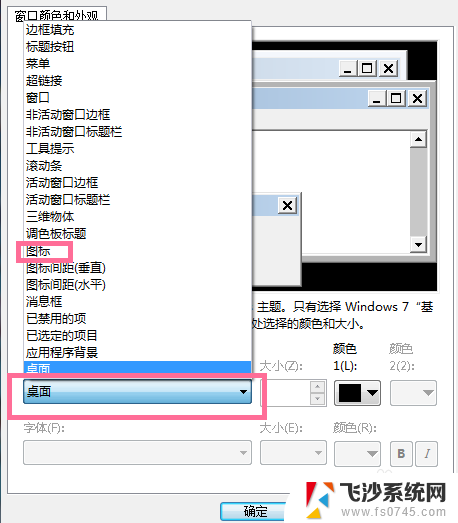
5.在第一个下拉菜单选择图标后,第二个下拉菜单就会变亮。然后点击选择第二个下拉菜单,可以在里面选择自己喜欢的字体,在旁边还可以设置字体尺寸。选择完毕后点击最下方【确定】
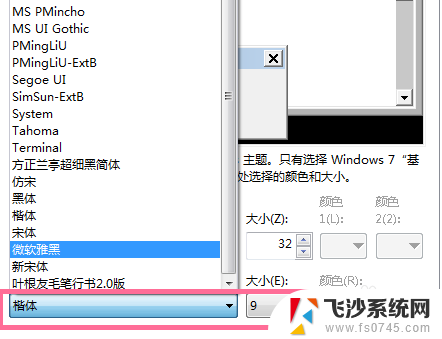
6.以上设置完后,你的电脑桌面上的字体也就改变了。快来看看你的桌面是不是突然间变的很有个性了

以上就是桌面图标的字体如何更改的全部内容,如果您遇到类似的情况,请参考本文的方法来解决,希望这对大家有所帮助。
- 上一篇: 看着电视突然黑屏 电视机黑屏原因
- 下一篇: 电脑快速切换界面的按键 怎样快速切换电脑页面
桌面图标的字体怎么改 电脑桌面图标字体如何改变相关教程
-
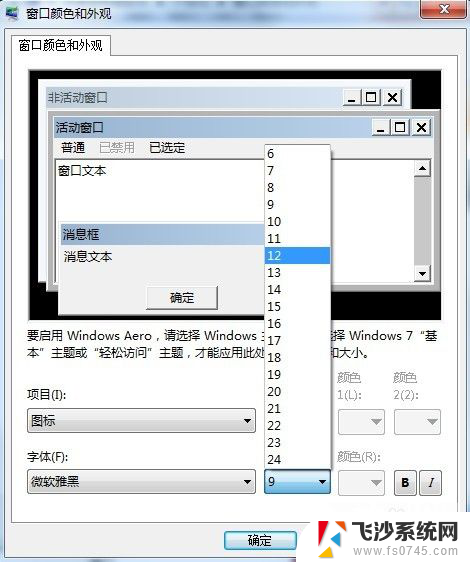 桌面上图标字体大小怎么调 Windows桌面图标字体大小怎么改
桌面上图标字体大小怎么调 Windows桌面图标字体大小怎么改2023-12-07
-
 桌面字体如何变小 电脑桌面字体变小方法
桌面字体如何变小 电脑桌面字体变小方法2024-03-20
-
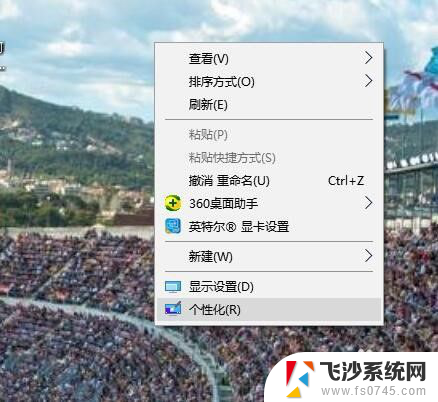 电脑桌面图标变了,怎样改回来? 怎么恢复桌面图标改变后的电脑界面
电脑桌面图标变了,怎样改回来? 怎么恢复桌面图标改变后的电脑界面2024-02-10
-
 怎么把桌面上的图标缩小 电脑桌面上的图标如何变小
怎么把桌面上的图标缩小 电脑桌面上的图标如何变小2024-01-07
- 桌面电脑图标怎样变小 电脑桌面上的图标怎么变小
- 电脑屏幕字体如何变小 怎样将电脑桌面字体变小
- 电脑桌面如何调小图标 怎么让电脑桌面图标变小
- 怎么换桌面图标 电脑桌面图标如何更改
- 怎样改变电脑桌面上字体的大小 桌面字体大小设置方法
- 电脑怎么改变桌面图标 电脑桌面图标如何更改尺寸大小
- 小爱同学能不能连接电脑 小爱同学电脑音箱设置教程
- 电脑开机总是进入安全模式 Windows 10如何解决重启电脑总是进入安全模式的问题
- 电脑文档位置怎么更改 文档存放位置修改方法
- 苹果13pro截屏有几种方法 iPhone13 Pro截屏操作步骤
- 华为无线耳机怎么连接手机蓝牙 华为无线蓝牙耳机手机连接方法
- 电脑如何硬盘分区合并 电脑硬盘分区合并注意事项
电脑教程推荐
- 1 如何屏蔽edge浏览器 Windows 10 如何禁用Microsoft Edge
- 2 如何调整微信声音大小 怎样调节微信提示音大小
- 3 怎样让笔记本风扇声音变小 如何减少笔记本风扇的噪音
- 4 word中的箭头符号怎么打 在Word中怎么输入箭头图标
- 5 笔记本电脑调节亮度不起作用了怎么回事? 笔记本电脑键盘亮度调节键失灵
- 6 笔记本关掉触摸板快捷键 笔记本触摸板关闭方法
- 7 word文档选项打勾方框怎么添加 Word中怎样插入一个可勾选的方框
- 8 宽带已经连接上但是无法上网 电脑显示网络连接成功但无法上网怎么解决
- 9 iphone怎么用数据线传输文件到电脑 iPhone 数据线 如何传输文件
- 10 电脑蓝屏0*000000f4 电脑蓝屏代码0X000000f4解决方法